如何在Windows 10中查看电脑内存大小?
一、核心方法
1. 通过系统设置直接查看
步骤:
右键点击桌面左下角的 “开始”按钮(或按 Win+X)。
选择 “系统”,进入系统信息页面。
在 “设备规格” 栏目下,找到 “已安装的 RAM”,显示的值即为当前内存大小(例如:16.0 GB)。
补充说明:
若显示的值小于实际安装的物理内存(如安装16GB但显示15.8GB),可能是因为系统为硬件保留了一小部分内存,属于正常现象。
2. 使用任务管理器查看详细信息
步骤:
按快捷键 Ctrl+Shift+Esc 打开任务管理器。
点击顶部菜单栏的 “性能” 标签。
选择左侧的 “内存”,右侧会显示内存总量、使用情况、速度(频率)及插槽数量。
适用场景:
需同时监控内存实时占用率或了解内存频率时推荐此方法。
3. 通过DirectX诊断工具
步骤:
按 Win+R 打开运行窗口,输入 dxdiag 并回车。
在 “DirectX诊断工具” 界面中,查看 “系统” 标签下的 “内存” 数值。
注意:
此处显示的“内存”可能包含显存(集成显卡共享内存),需与独立显卡显存区分。
4. 控制面板查看传统系统信息
步骤:
打开控制面板(可通过搜索栏输入“控制面板”进入)。
选择 “系统和安全” → “系统” → 查看 “安装的内存”。
适用人群:
习惯传统界面操作的用户。
5. 使用命令行工具(CMD)
步骤:
按 Win+R 输入 cmd 打开命令提示符。
输入命令:
wmic memorychip get capacity
显示的数字为单条内存容量(单位为字节),需自行累加(如显示 8589934592 表示8GB)。
进阶用法:
输入 systeminfo | findstr /C:"物理内存总量" 可直接获取总内存。
二、第三方工具推荐
CPU-Z:
下载安装后,打开软件并进入 “Memory” 标签,查看 “Size” 和 “Type”(如DDR4)。
优势:提供内存类型、频率、时序等详细信息,适合硬件爱好者。
Speccy:
安装后,在 “RAM” 栏目中可查看内存总量、插槽占用情况及实时数据。
三、常见问题及解决方案
问题1:显示的内存小于实际安装量
可能原因:
系统位数限制:32位系统最大仅支持4GB内存,需升级至64位系统。
集成显卡占用:部分内存被核显共享为显存,可进入BIOS调整分配大小。
内存未正确安装:插槽接触不良或单条内存损坏,需重新插拔或更换。
解决方案:
检查系统位数:
按 Win+S 搜索 “系统信息”,查看 “系统类型”。
若为32位系统,需备份数据并重装64位Windows。
调整核显显存分配:
重启电脑,按 Del/F2 进入BIOS。
找到 “Advanced Chipset Settings” 或类似选项,调整 “Shared Memory” 值。
问题2:任务管理器显示“硬件保留内存”过高
原因:
硬件驱动冲突或系统配置异常。
解决方案:
按 Win+R 输入 msconfig 进入系统配置。
切换至 “引导” → “高级选项” → 取消勾选 “最大内存” → 重启电脑。
四、背景知识:内存的作用与重要性
内存(RAM) 是临时存储数据的硬件,用于运行程序和处理任务。内存容量越大,可同时处理的任务越多。
内存与硬盘的区别:内存为易失性存储(断电后数据丢失),而硬盘为永久存储。
五、总结
通过系统设置、任务管理器、命令行工具或第三方软件均可查看内存信息。若遇到显示异常,需排查系统位数、硬件兼容性或物理安装问题。建议定期清理后台程序或升级内存以提升电脑性能。